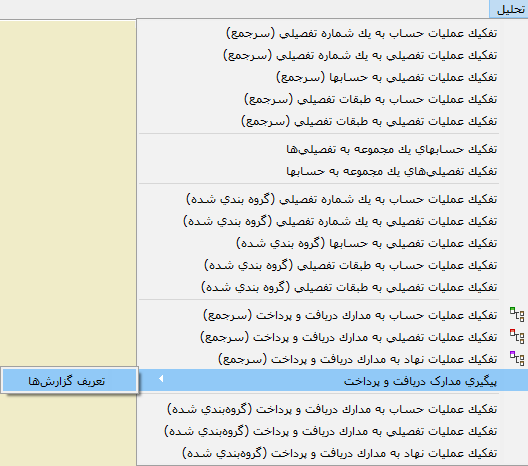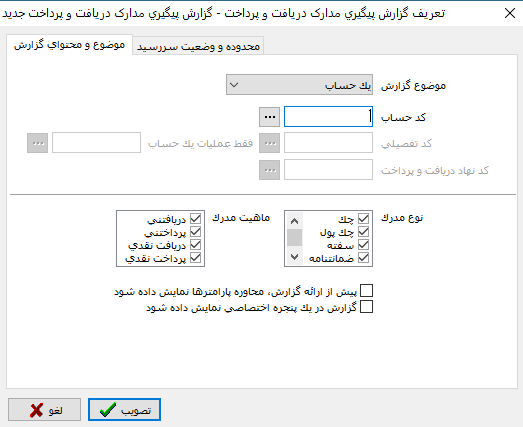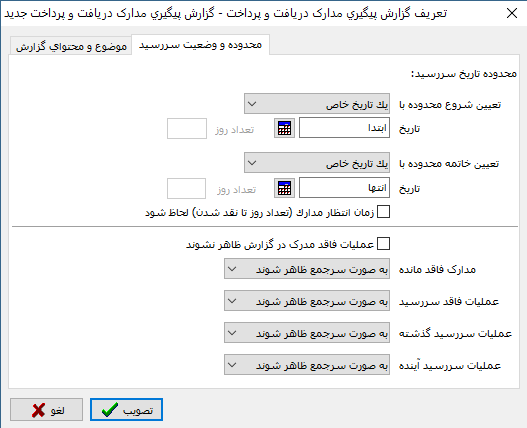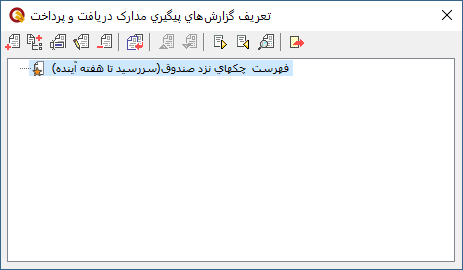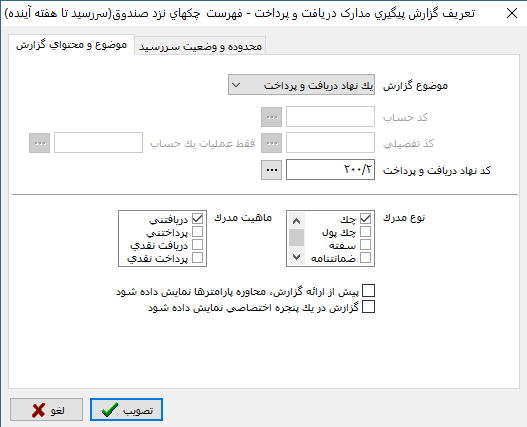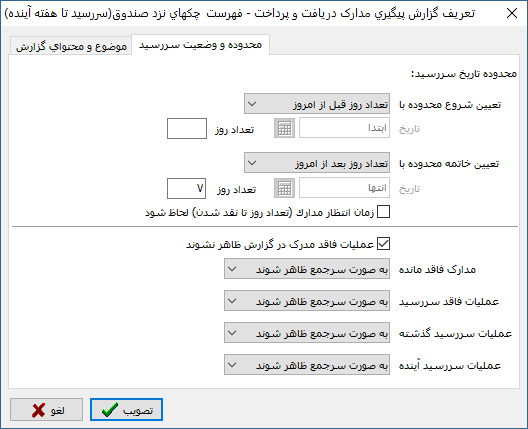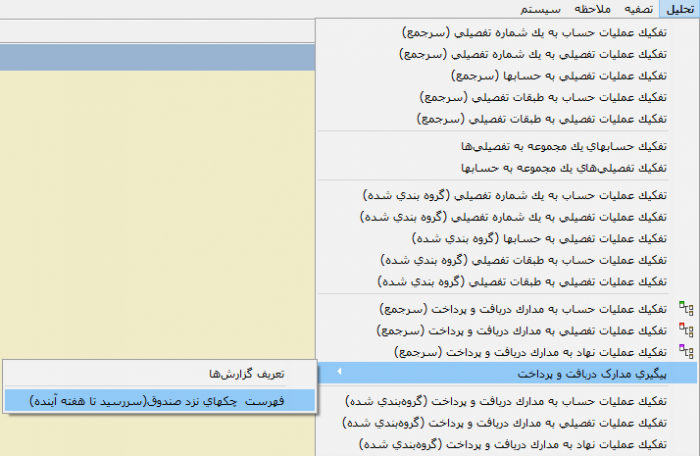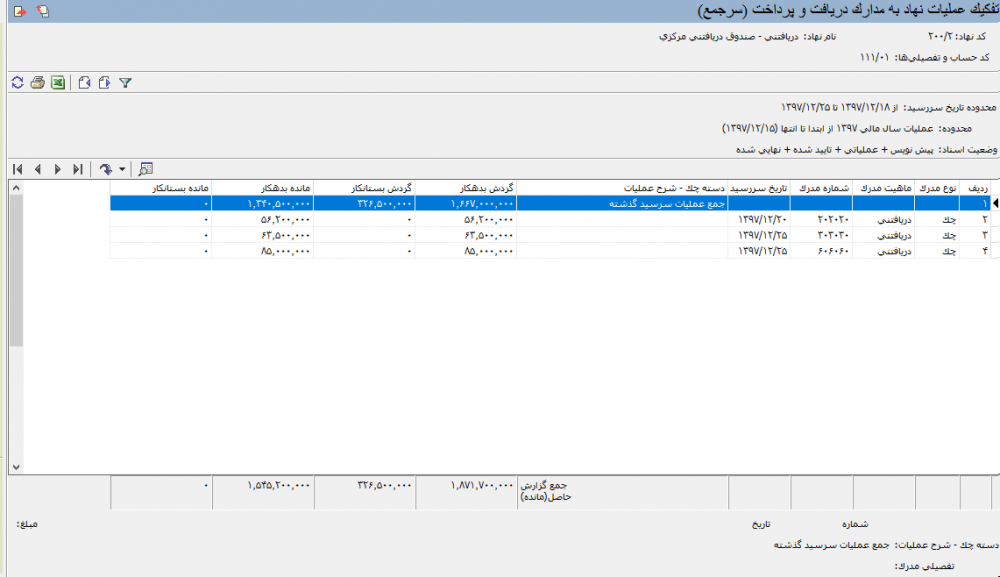ساخت گزارشات پارامتریک: تفاوت بین نسخهها
| (۲۲ نسخهٔ میانی ویرایش شده توسط ۲ کاربر نشان داده نشده) | |||
| سطر ۱: | سطر ۱: | ||
| − | <!--جهت علامتگذاری مطالب این صفحه، میتوانید از کدهای محدوده 24700 تا 24799 استفاده نمایید. آخرین کد استفاده شده : " | + | <!--جهت علامتگذاری مطالب این صفحه، میتوانید از کدهای محدوده 24700 تا 24799 استفاده نمایید. آخرین کد استفاده شده : "24704"--> |
| − | |||
__TOC__ | __TOC__ | ||
| − | ==='''تعریف | + | |
| + | <div id="24700"> </div> | ||
| + | ==='''تعریف گزارشهای پیگیری مدارک دریافت و پرداخت'''=== | ||
---- | ---- | ||
| + | یکی از گزارشهای پرکاربرد نرم افزار دریافت و پرداخت، گزارشهای تفکیک به مدارک است. این گزارشها به دو گونهی [[انواع تحلیلهای سرجمع به مدارک|سرجمع]] و [[انواع تحلیلهای گروهبندی شده به مدارک|گروهبندی شده]] و برای حساب، تفصیلی و [[مراکز عملیات مالی و نهادهای دریافت و پرداخت#20004|نهاد]] قابل ارائه هستند. | ||
| + | |||
| + | در این گزارشها، عملیات حساب، تفصیلی و یا نهاد مورد نظر، به مدارک تفکیک شده و بر حسب تاریخ سررسید در نظر گرفته شده در محاوره اولیهی گزارش، به سه دستهی سررسید گذشته، سررسید شده و سررسید آینده تقسیم میگردد. | ||
| − | + | در گونهی سرجمع، در هر سطر از گزارش، عملیات یک مدرک به صورت سرجمع در دسترس خواهد بود. اما در گونهی گروهبندی شده، [[ریز عملیات یک مدرک|ریز عملیات]] مربوط به هر مدرک، در یک بلوک جداگانه نمایش داده خواهد شد. | |
| − | + | گزارشهای پیگیری مدارک دریافت و پرداخت، گونهای از گزارشهای تفکیک عملیات به مدارک (سرجمع) است، که پارامترهای اولیه گزارش (شامل موضوع و محتوای گزارش و محدوده و وضعیت سررسید) در آن تعیین و با نام دلخواه ذخیره شده و در مواقع نیاز، مورد استفاده قرار میگیرد. | |
| − | برای این منظور از منوی '''"تحلیل"''' ، '''"ﭘﻴﮕﻴﺮﻯ ﻣﺪﺍﺭﻙ ﺩﺭﻳﺎﻓﺖ ﻭ ﭘﺮﺩﺍﺧﺖ"''' گزینه '''"تعریف گزارشها"''' را انتخاب نمایید. | + | برای این منظور از منوی '''" تحلیل "''' ، '''" ﭘﻴﮕﻴﺮﻯ ﻣﺪﺍﺭﻙ ﺩﺭﻳﺎﻓﺖ ﻭ ﭘﺮﺩﺍﺧﺖ "'''، گزینه '''" تعریف گزارشها "''' را انتخاب نمایید. |
| سطر ۱۷: | سطر ۲۱: | ||
| − | ﺑﺎ ﺍﻧﺘﺨﺎﺏ ﮔﺰﻳﻨﻪ'''"تعریف | + | ﺑﺎ ﺍﻧﺘﺨﺎﺏ ﮔﺰﻳﻨﻪ '''" تعریف گزارشها "'''، پنجره '''" تعریف گزارشهای ﭘﻴﮕﻴﺮﻯ ﻣﺪﺍﺭﻙ ﺩﺭﻳﺎﻓﺖ ﻭ ﭘﺮﺩﺍﺧﺖ "''' به شکل زیر باز میشود : |
| سطر ۲۳: | سطر ۲۷: | ||
| − | برای تعریف یک گزارش جدید ، تکمه | + | برای تعریف یک گزارش جدید ، تکمه [[file:gnl 205.png|25px]] را از [[#24704|نوار ابزار]] انتخاب نمائید. گزارشی با عنوان '''گزارش پيگيري مدارک دريافت و پرداخت جديد''' ایجاد میگردد. |
| − | در صورت نیاز میتوانید نام این گزارش را اصلاح نمایید. | + | در صورت نیاز میتوانید نام این گزارش را اصلاح نمایید. |
| سطر ۳۱: | سطر ۳۵: | ||
| − | + | جهت انجام ﺗﻨﻈﻴﻤﺎﺕ ﻣﺮﺑﻮﻁ ﺑﻪ ﺍﻳﻦ ﮔﺰﺍﺭﺵ، ﺑﺮ ﺭﻭﻯ ﮔﺰﺍﺭﺵ ﻣﺬﻛﻮﺭ ﺩﻭﺑﺎﺭ ﻛﻠﻴﻚ ﻧﻤﻮﺩﻩ و یا تکمه [[file:gnl 207.png|25px]] از [[#24704|نوار ابزار]] را انتخاب نمایید. | |
| − | پنجره ﻣﺮﺑﻮﻁ ﺑﻪ ﺗﻨﻈﻴﻤﺎﺕ '''"تعریف گزارشهای ﭘﻴﮕﻴﺮﻯ ﻣﺪﺍﺭﻙ ﺩﺭﻳﺎﻓﺖ ﻭ ﭘﺮﺩﺍﺧﺖ"''' به شکل زیر باز میشود: | + | |
| + | پنجره ﻣﺮﺑﻮﻁ ﺑﻪ ﺗﻨﻈﻴﻤﺎﺕ '''" تعریف گزارشهای ﭘﻴﮕﻴﺮﻯ ﻣﺪﺍﺭﻙ ﺩﺭﻳﺎﻓﺖ ﻭ ﭘﺮﺩﺍﺧﺖ "''' به شکل زیر باز میشود: | ||
| سطر ۳۹: | سطر ۴۴: | ||
| + | <div id="24701"> </div> | ||
===='''موضوع و محتوای گزارش'''==== | ===='''موضوع و محتوای گزارش'''==== | ||
---- | ---- | ||
| سطر ۴۴: | سطر ۵۰: | ||
| − | از قسمت '''"موضوع و محتوای گزارش"''' فیلدهای زیر را تکمیل نمایید : | + | از قسمت '''" موضوع و محتوای گزارش "''' فیلدهای زیر را تکمیل نمایید : |
*'''" موضوع گزارش "''' : موضوع گزارش می تواند انواع مختلفی داشته باشد. نوع موضوع را از بین گزینههای زیر انتخاب نمایید. | *'''" موضوع گزارش "''' : موضوع گزارش می تواند انواع مختلفی داشته باشد. نوع موضوع را از بین گزینههای زیر انتخاب نمایید. | ||
| − | :*''' یک حساب''' | + | :*'''[[درخت حسابها|یک حساب]]''' |
| − | :*''' یک تفصیلی ''' | + | :*'''[[درخت تفصیلیها|یک تفصیلی]]''' |
| − | :*''' یک نهاد دریافت و پرداخت''' | + | :*'''[[مراکز عملیات مالی و نهادهای دریافت و پرداخت#20004|یک نهاد دریافت و پرداخت]]''' |
| − | *'''" کد حساب "''' : در این قسمت کد حساب مورد نظر را وارد نموده و یا به کمک تکمه [[file:gnl 092.png|25px]] ،آن را از [[درخت حسابها]] انتخاب نمایید. | + | *'''" کد حساب "''' : برای اخذ گزراش از یک حساب در این قسمت کد حساب مورد نظر را وارد نموده و یا به کمک تکمه [[file:gnl 092.png|25px]] ،آن را از [[درخت حسابها]] انتخاب نمایید. |
| − | : همچنین با وارد نمودن عبارت '''"//"''' و فشردن کلید '''"Enter"'''، میتوانید حساب مورد نظر را از پنجره '''"انتخاب حساب با جستجو در نام"''' انتخاب نمایید. | + | : همچنین با وارد نمودن عبارت '''" // "''' و فشردن کلید '''" Enter "'''، میتوانید حساب مورد نظر را از پنجره '''" انتخاب حساب با جستجو در نام "''' انتخاب نمایید. |
| − | * '''کد تفصیلی''' : در این قسمت کد تفصیلی مورد نظر را وارد نموده و یا به کمک تکمه [[file:gnl 092.png|25px]] ،آن را از [[درخت تفصیلیها]] انتخاب نمایید. | + | * '''کد تفصیلی''' : برای اخذ گزارش از یک تفصیلی در این قسمت کد تفصیلی مورد نظر را وارد نموده و یا به کمک تکمه [[file:gnl 092.png|25px]] ،آن را از [[درخت تفصیلیها]] انتخاب نمایید. |
| − | : همچنین با وارد نمودن عبارت '''"//"''' و فشردن کلید '''"Enter"'''، میتوانید تفصیلی مورد نظر را از پنجره '''"انتخاب تفصیلی با جستجو در نام"''' انتخاب نمایید. | + | : همچنین با وارد نمودن عبارت '''" // "''' و فشردن کلید '''" Enter "'''، میتوانید تفصیلی مورد نظر را از پنجره '''" انتخاب تفصیلی با جستجو در نام "''' انتخاب نمایید. |
| − | * '''فقط عملیات یک حساب''' : برای محدود کردن گزارش برای یک حساب در این قسمت کد حساب مورد نظر را وارد نموده و یا به کمک تکمه [[file:gnl 092.png|25px]] ،آن را از [[درخت حسابها]] انتخاب نمایید. | + | * '''فقط عملیات یک حساب''' : در صورت لزوم برای محدود کردن گزارش برای تفصیلیهای یک حساب خاص در این قسمت کد حساب مورد نظر را وارد نموده و یا به کمک تکمه [[file:gnl 092.png|25px]] ،آن را از [[درخت حسابها]] انتخاب نمایید. |
| − | : همچنین با وارد نمودن عبارت '''"//"''' و فشردن کلید '''"Enter"'''، میتوانید حساب مورد نظر را از پنجره '''"انتخاب حساب با جستجو در نام"''' انتخاب نمایید. | + | : همچنین با وارد نمودن عبارت '''" // "''' و فشردن کلید '''" Enter "'''، میتوانید حساب مورد نظر را از پنجره '''" انتخاب حساب با جستجو در نام "''' انتخاب نمایید. |
| − | * '''کد نهاد دریافت و پرداخت''' : در این قسمت کد نهاد مورد نظر را وارد نموده و یا به کمک تکمه [[file:gnl 092.png|25px]] ،آن را از پنجره'''"مراکز و نهادهای دریافت و پرداخت"''' انتخاب نمایید. | + | * '''کد نهاد دریافت و پرداخت''' : در این قسمت کد نهاد مورد نظر را وارد نموده و یا به کمک تکمه [[file:gnl 092.png|25px]] ،آن را از پنجره'''" مراکز و نهادهای دریافت و پرداخت "''' انتخاب نمایید. |
| − | : همچنین با وارد نمودن عبارت '''"//"''' و فشردن کلید '''"Enter"'''، میتوانید نهاد مورد نظر را از پنجره '''"انتخاب نهاد | + | : همچنین با وارد نمودن عبارت '''" // "''' و فشردن کلید '''" Enter "'''، میتوانید نهاد مورد نظر را از پنجره '''" انتخاب نهاد دریافت و پرداخت "''' انتخاب نمایید. |
| سطر ۷۵: | سطر ۸۱: | ||
| − | *'''" نوع مدرک "''': مدارک دریافت و پرداخت می توانند انواع مختلفی داشته باشند. نوع مدرک را از بین گزینههای زیر انتخاب نمایید. | + | *'''" نوع مدرک "''' : [[مدارک دریافت و پرداخت]] می توانند انواع مختلفی داشته باشند. نوع مدرک را از بین گزینههای زیر انتخاب نمایید. |
:*''' چک ''' | :*''' چک ''' | ||
:*''' چک پول ''' | :*''' چک پول ''' | ||
| سطر ۸۳: | سطر ۸۹: | ||
:*''' فیش ''' | :*''' فیش ''' | ||
| − | *'''" ماهیت مدرک "''': مدارک دریافت و پرداخت دارای 4 ماهیت زیر میباشند. ماهیت مدرک را از بین گزینههای زیر انتخاب نمایید. | + | |
| + | *'''" ماهیت مدرک "''' : مدارک دریافت و پرداخت دارای 4 ماهیت زیر میباشند. ماهیت مدرک را از بین گزینههای زیر انتخاب نمایید. | ||
:*''' دریافتنی ''' | :*''' دریافتنی ''' | ||
:*''' پرداختنی ''' | :*''' پرداختنی ''' | ||
| سطر ۹۰: | سطر ۹۷: | ||
| − | *'''" پیش از ارائه گزارش، محاوره پارامترها نمایش داده شود "''': با انتخاب این گزینه،در زمان اخذ گزارش ابتدا پنجره تنظیمات گزارش نمایش داده میشود. | + | *'''" پیش از ارائه گزارش، محاوره پارامترها نمایش داده شود "''' : با انتخاب این گزینه،در زمان اخذ گزارش ابتدا پنجره تنظیمات گزارش نمایش داده میشود. |
| − | *'''" گزارش در یک پنجره اختصاصی نمایش داده شود "''': با انتخاب این گزینه،گزارش در یک صفحه جدا نمایش داده میشود. | + | *'''" گزارش در یک پنجره اختصاصی نمایش داده شود "''' : با انتخاب این گزینه،گزارش در یک صفحه جدا نمایش داده میشود. |
| + | |||
| + | <div id="24702"> </div> | ||
| + | ===='''محدوده و وضعیت سررسید'''==== | ||
---- | ---- | ||
| + | در این قسمت ﻣﻲ ﺗﻮﺍﻧﻴﺪ ﻣﺤﺪﻭﺩﻩ ﺗﺎﺭﻳﺦ ﺳﺮﺭﺳﻴﺪ گزارش ﺭﺍ ﺑﻪ ﻛﻤﻚ ﮔﺰﻳﻨﻪ ﻫﺎﻯ ﻣﻮﺟﻮﺩ ﺩﺭ ﻗﺴﻤتهاﻯ زیر تعیین نمایید. | ||
| + | |||
| + | |||
| + | [[file:cash-7-4-5.png|600px|thumb|center|تعریف گزارشهای ﭘﻴﮕﻴﺮﻯ ﻣﺪﺍﺭﻙ ﺩﺭﻳﺎﻓﺖ ﻭ ﭘﺮﺩﺍﺧﺖ]] | ||
| + | |||
| + | |||
| + | *'''تعیین شروع محدوده با''' : یکی از حالتهای زیر را انتخاب نمایید: | ||
| + | |||
| + | :'''" یک تاریخ خاص "''' : جهت شروع محدوده گزارش از یک تاریخ خاص از این گزینه استفاده میشود. | ||
| + | :'''" تعداد روز قبل از امروز "''' : جهت شروع محدوده گزارش قبل از تاریخ سیستم از این گزینه استفاده میشود. | ||
| + | :'''" تعداد روز بعد از امروز "''' : جهت شروع محدوده گزارش بعد از تاریخ سیستم از این گزینه استفاده میشود. | ||
| + | |||
| + | *'''تاریخ''' : در صورت انتخاب گزینه'''" یک تاریخ خاص "''' میتوانید در این قسمت تاریخ مورد نظر را وارد نمایید. | ||
| − | + | *'''تعداد روز''' : در این قسمت تعداد روزهای قبل یا بعد از تاریخ سیستم را جهت شروع محدوده گزارش وارد نمایید. | |
| − | |||
| + | *'''تعیین خاتمه محدوده با''' : یکی از حالتهای زیر را انتخاب نمایید: | ||
| − | + | :'''" یک تاریخ خاص "''' : جهت شروع محدوده گزارش از یک تاریخ خاص از این گزینه استفاده میشود. | |
| + | :'''" تعداد روز قبل از امروز "''' : جهت شروع محدوده گزارش قبل از تاریخ سیستم از این گزینه استفاده میشود. | ||
| + | :'''" تعداد روز بعد از امروز "''' : جهت شروع محدوده گزارش بعد از تاریخ سیستم از این گزینه استفاده میشود. | ||
| + | *'''تاریخ''' : در صورت انتخاب گزینه'''"یک تاریخ خاص'''" میتوانید در این قسمت تاریخ مورد نظر را وارد نمایید. | ||
| + | *'''تعداد روز''' : در این قسمت تعداد روزهای قبل یا بعد از تاریخ سیستم را جهت شروع محدوده گزارش وارد نمایید. | ||
| − | |||
| − | |||
| − | *''' | + | *'''" زمان انتظار مدارک(تعداد روز تا نقد شدن)لحاظ شود "''' : با انتخاب این گزینه تعداد روز تا نقد شدن به تاریخ سررسید مدارک در گزارشات اضافه میشود. |
| + | ﺑﻪ ﻣﻨﻈﻮﺭ ﻟﺤﺎﻅ ﻧﻤﻮﺩﻥ زمان انتظار مدارک در گزارشات، ﺍﺑﺘﺪﺍ ﺑﺎﻳﺪ ﺑﺮﺍﻱ ﻣﺪﺍﺭﻙ ﻣﺬﻛﻮﺭ ﺯﻣﺎﻥ ﻣﻮﺭﺩ ﻧﻴﺎﺯ ﺗﺎ ﻧﻘﺪ ﺷﺪﻥ ﻭ ﻳﺎ ﺯﻣﺎﻥ ﺗﻮﺍﻓﻖ ﺷﺪﻩ ﺭﺍ ﺩﺭ ﻓﻴﻠﺪ'''" [[مدارک دریافت و پرداخت#22010|تعداد روز تا نقد شدن]] "''' ﻫﺮ ﻣﺪﺭﻙ ﻛﻪ ﺩﺭ ﺻﻔﺤﻪ '''" ﺗﺪﻭﻳﻦ ﻳﻚ ﻣﺪﺭﻙ ﺩﺭﻳﺎﻓﺖ ﻭ ﭘﺮﺩﺍﺧﺖ "''' ﺩﺭ ﻗﺴﻤﺖ '''" [[مدارک دریافت و پرداخت#22003|چک دریافتنی]] "''' ﻗﺮﺍﺭ ﺩﺍﺭﺩ، ﻭﺍﺭﺩ ﻧﻤﺎﻳﻴد. | ||
| + | |||
| + | ---- | ||
| − | |||
| + | *'''عملیات فاقد مدرک در گزارش ظاهر نشوند''' : با انتخاب این گزینه، رخدادهایی که فاقد مدرک باشند، در گزارش ظاهر نمیشوند. | ||
| − | |||
| − | + | *'''مدارک فاقد مانده''' : یکی از حالتهای زیر را انتخاب نمایید: | |
| + | :'''" بصورت سرجمع ظاهر شوند "''' : مدارک دریافت و پرداخت که در محدوده تاریخ سررسید گزارش فاقد مانده باشند، در گزارش بصورت سرجمع ظاهر میشوند. | ||
| + | :'''" در گزارش ظاهر نشوند "''' : مدارک دریافت و پرداخت که در محدوده تاریخ سررسید گزارش فاقد مانده باشند، در گزارش ظاهر نمیشوند. | ||
| + | :'''" در گزارش ظاهر شوند "''' : مدارک دریافت و پرداخت که در محدوده تاریخ سررسید گزارش فاقد مانده باشند، در گزارش ظاهر میشوند. | ||
| + | *'''عملیات فاقد سررسید''' : یکی از حالتهای زیر را انتخاب نمایید: | ||
| + | :'''" بصورت سرجمع ظاهر شوند "''' : مدارک دریافت و پرداخت که برای آنها تاریخ سررسید ثبت نشده باشند، در گزارش بصورت سرجمع ظاهر میشوند. | ||
| + | :'''" در گزارش ظاهر نشوند "''' : مدارک دریافت و پرداخت که برای آنها تاریخ سررسید ثبت نشده باشند، در گزارش ظاهر نمیشوند. | ||
| + | :'''" در گزارش ظاهر شوند "''' : مدارک دریافت و پرداخت که برای آنها تاریخ سررسید ثبت نشده باشند، در گزارش ظاهر میشوند. | ||
| − | |||
| − | |||
| + | *'''عملیات سررسید گذشته''' : یکی از حالتهای زیر را انتخاب نمایید: | ||
| + | :'''" بصورت سرجمع ظاهر شوند "''' : مدارک دریافت و پرداخت که تاریخ سررسید آنها قبل از محدوده تاریخ سررسید گزارش باشند، در گزارش بصورت سرجمع میشوند. | ||
| + | :'''" در گزارش ظاهر نشوند "''' : مدارک دریافت و پرداخت که تاریخ سررسید آنها قبل از محدوده تاریخ سررسید گزارش باشند، در گزارش ظاهر نمیشوند. | ||
| + | :'''" در گزارش ظاهر شوند "''' : مدارک دریافت و پرداخت که تاریخ سررسید آنها قبل از محدوده تاریخ سررسید گزارش باشند، در گزارش ظاهر میشوند. | ||
| − | |||
| − | *'''عملیات | + | *'''عملیات سررسید آینده''' : یکی از حالتهای زیر را انتخاب نمایید: |
| + | :'''" بصورت سرجمع ظاهر شوند "''' : مدارک دریافت و پرداخت که تاریخ سررسید آنها بعد از محدوده تاریخ سررسید گزارش باشند، در گزارش بصورت سرجمع میشوند. | ||
| + | :'''" در گزارش ظاهر نشوند "''' : مدارک دریافت و پرداخت که تاریخ سررسید آنها بعد از محدوده تاریخ سررسید گزارش باشند، در گزارش ظاهر نمیشوند. | ||
| + | :'''" در گزارش ظاهر شوند "''' : مدارک دریافت و پرداخت که تاریخ سررسید آنها بعد از محدوده تاریخ سررسید گزارش باشند، در گزارش ظاهر میشوند. | ||
| − | |||
| − | *''' | + | *'''" فرم گزارش "'''، یکی از فرمهای نمایشی طراحی شده در سیستم را انتخاب نمایید. |
| − | |||
| + | <div id="24703"> </div> | ||
==='''تعریف یک گزارش نمونه'''=== | ==='''تعریف یک گزارش نمونه'''=== | ||
---- | ---- | ||
| + | ﺑﻪ ﻃﻮﺭ ﻣﺜﺎﻝ، ﻓﺮﺽ ﻛﻨﻴﺪ ﻣﻲ ﺧﻮﺍﻫﻴﺪ ﮔﺰﺍﺭﺷﻰ ﺗﻌﺮﻳﻒ ﻛﻨﻴﺪ ﻛﻪ ﻫﻤﻮﺍﺭﻩ ﺑﺘﻮﺍﻧﻴﺪ ﺑﻪ ﻛﻤﻚ ﺁﻥ، ﺍﺯ ﭼﻚ ﻫﺎﻯ ﺩﺭﻳﺎﻓﺘﻨﻰ ﻣﻮﺟﻮﺩ ﺩﺭ ﻧﻬﺎﺩ '''" اسناد نزد صندوق "''' ﻃﻰ ﻫﻔﺘﻪ ﺁﻳﻨﺪﻩ ﮔﺰﺍﺭﺷﻰ تهیه نمایید. | ||
| − | + | برای این منظور از منوی '''" تحلیل "''' ، '''" ﭘﻴﮕﻴﺮﻯ ﻣﺪﺍﺭﻙ ﺩﺭﻳﺎﻓﺖ ﻭ ﭘﺮﺩﺍﺧﺖ "''' را انتخاب نمایید. | |
| سطر ۱۴۵: | سطر ۱۸۳: | ||
| − | ﺑﺎ ﺍﻧﺘﺨﺎﺏ ﮔﺰﻳﻨﻪ'''"تعریف | + | ﺑﺎ ﺍﻧﺘﺨﺎﺏ ﮔﺰﻳﻨﻪ'''" تعریف گزارشها "'''، پنجره '''" تعریف گزارشهای ﭘﻴﮕﻴﺮﻯ ﻣﺪﺍﺭﻙ ﺩﺭﻳﺎﻓﺖ ﻭ ﭘﺮﺩﺍﺧﺖ "''' به شکل زیر باز میشود : |
| سطر ۱۵۱: | سطر ۱۸۹: | ||
| + | ﺟﻬﺖ ﺗﻌﺮﻳﻒ ﮔﺰﺍﺭﺵ ﺩﺭﺧﻮﺍﺳﺘﻰ، تکمه [[file:gnl 205.png|25px]] را از [[#24704|نوار ابزار]] انتخاب نمائید. | ||
| − | + | نام گزارش را وارد نمایید. | |
| سطر ۱۵۸: | سطر ۱۹۷: | ||
| − | ﺑﺮﺍﻯ ﺗﻌﺮﻳﻒ ﺗﻨﻈﻴﻤﺎﺕ ﻣﺮﺑﻮﻁ ﺑﻪ ﺍﻳﻦ ﮔﺰﺍﺭﺵ، ﺑﺮ ﺭﻭﻯ ﮔﺰﺍﺭﺵ ﻣﺬﻛﻮﺭ ﺩﻭﺑﺎﺭ ﻛﻠﻴﻚ ﻧﻤﻮﺩﻩ و یا[[file:gnl 207.png|25px]] از نوار ابزار را انتخاب نمایید. | + | ﺑﺮﺍﻯ ﺗﻌﺮﻳﻒ ﺗﻨﻈﻴﻤﺎﺕ ﻣﺮﺑﻮﻁ ﺑﻪ ﺍﻳﻦ ﮔﺰﺍﺭﺵ، ﺑﺮ ﺭﻭﻯ ﮔﺰﺍﺭﺵ ﻣﺬﻛﻮﺭ ﺩﻭﺑﺎﺭ ﻛﻠﻴﻚ ﻧﻤﻮﺩﻩ و یا[[file:gnl 207.png|25px]] از [[#24704|نوار ابزار]] را انتخاب نمایید. |
| − | پنجره ﻣﺮﺑﻮﻁ ﺑﻪ ﺗﻨﻈﻴﻤﺎﺕ '''"تعریف گزارشهای ﭘﻴﮕﻴﺮﻯ ﻣﺪﺍﺭﻙ ﺩﺭﻳﺎﻓﺖ ﻭ ﭘﺮﺩﺍﺧﺖ"''' به شکل زیر باز میشود: | + | پنجره ﻣﺮﺑﻮﻁ ﺑﻪ ﺗﻨﻈﻴﻤﺎﺕ '''" تعریف گزارشهای ﭘﻴﮕﻴﺮﻯ ﻣﺪﺍﺭﻙ ﺩﺭﻳﺎﻓﺖ ﻭ ﭘﺮﺩﺍﺧﺖ "''' به شکل زیر باز میشود: |
| − | [[file:cash-7-4- | + | [[file:cash-7-4-11.png|700px|thumb|center|تعریف گزارشهای ﭘﻴﮕﻴﺮﻯ ﻣﺪﺍﺭﻙ ﺩﺭﻳﺎﻓﺖ ﻭ ﭘﺮﺩﺍﺧﺖ]] |
| − | در قسمت '''"موضوع و محتوای گزارش'''" | + | در قسمت '''" [[#24701|موضوع و محتوای گزارش]] "'''، برای موضوع گزارش گزینه '''" یک نهاد دریافت و پرداخت "''' را انتخاب نموده و کد '''" اسناد نزد صندوق "''' را وارد نمایید. |
| − | + | سپس '''" نوع مدرک "''' را '''" چک "''' و '''" ماهیت مدرک "''' را '''" دریافتنی "''' انتخاب نمایید. | |
| سطر ۱۷۴: | سطر ۲۱۳: | ||
| − | حال در قسمت '''"محدوده و وضعیت | + | حال در قسمت '''" [[#24702|محدوده و وضعیت سررسید]] "'''، در قسمت '''" محدوده تاریخ سررسید "'''، برای تعیین شروع محدوده با گزینه '''" تعداد روز قبل از امروز "''' را انتخاب نموده به منظور در نظر گرفته شدن تاریخ سررسید مدارک از روز جاری در کادر مقابل '''" تعداد روز"''' عددی وارد نکنید. |
| − | |||
| + | سپس برای تعیین خاتمه محدوده با گزینه '''" تعداد روز بعد از امروز "''' را انتخاب کرده و در کادر مقابل '''" تعداد روز "''' عدد 7 را وارد نمایید. | ||
| − | |||
| + | ﺍﻛﻨﻮﻥ ﺟﻬﺖ ﺗﺎﻳﻴﺪ ﺗﻨﻈﻴﻤﺎﺕ ﺍﻧﺠﺎﻡ ﺷﺪﻩ، ﺑﺮﺭﻭﻯ ﺗﻜمه '''" تصویب "''' ﻛﻠﻴﻚ ﻛﻨﻴﺪ. | ||
| − | ﺣﺎﻝ ﺟﻬﺖ ﺗﻬﻴﻪ ﮔﺰﺍﺭﺵ ﺗﻌﺮﻳﻒ ﺷﺪﻩ، از منوی '''"تحلیل"''' ، '''"ﭘﻴﮕﻴﺮﻯ ﻣﺪﺍﺭﻙ ﺩﺭﻳﺎﻓﺖ ﻭ ﭘﺮﺩﺍﺧﺖ"''' را انتخاب نمایید. | + | |
| + | ﺣﺎﻝ ﺟﻬﺖ ﺗﻬﻴﻪ ﮔﺰﺍﺭﺵ ﺗﻌﺮﻳﻒ ﺷﺪﻩ، از منوی '''" تحلیل "''' ، '''" ﭘﻴﮕﻴﺮﻯ ﻣﺪﺍﺭﻙ ﺩﺭﻳﺎﻓﺖ ﻭ ﭘﺮﺩﺍﺧﺖ "''' را انتخاب نمایید. | ||
| سطر ۱۸۷: | سطر ۲۲۷: | ||
| − | ﺳﭙﺲ ﺍﺯ ﻟﻴﺴﺖ ﮔﺰﺍﺭﺷﺎﺕ ﻣﻮﺟﻮﺩ، ﮔﺰﺍﺭﺵ ﺗﻌﺮﻳﻒ ﺷﺪﻩ'''"فهرست چکهای نزد صندوق(سررسید تا هفته آینده) "''' را انتخاب نمایید. | + | ﺳﭙﺲ ﺍﺯ ﻟﻴﺴﺖ ﮔﺰﺍﺭﺷﺎﺕ ﻣﻮﺟﻮﺩ، ﮔﺰﺍﺭﺵ ﺗﻌﺮﻳﻒ ﺷﺪﻩ '''" فهرست چکهای نزد صندوق(سررسید تا هفته آینده) "''' را انتخاب نمایید. |
| − | [[file:cash-7-4- | + | [[file:cash-7-4-12.png|1000px|thumb|center|تفکیک عملیات نهاد به مدارک دریافت و پرداخت(سرجمع)]] |
ﻫﻤﺎﻧﻄﻮﺭ ﻛﻪ ﻣﻼﺣﻈﻪ ﻣﻲ ﻛﻨﻴﺪ ﻓﻬﺮﺳﺘﻰ ﺍﺯ ﭼﻚ ﻫﺎﻯ ﻧﺰﺩ ﺻﻨﺪﻭﻕ ﻃﻰ ﻫﻔﺘﻪ ﺁﻳﻨﺪﻩ، ﻧﻤﺎﻳﺶ ﺩﺍﺩﻩ ﻣﻲ ﺷﻮﺩ. | ﻫﻤﺎﻧﻄﻮﺭ ﻛﻪ ﻣﻼﺣﻈﻪ ﻣﻲ ﻛﻨﻴﺪ ﻓﻬﺮﺳﺘﻰ ﺍﺯ ﭼﻚ ﻫﺎﻯ ﻧﺰﺩ ﺻﻨﺪﻭﻕ ﻃﻰ ﻫﻔﺘﻪ ﺁﻳﻨﺪﻩ، ﻧﻤﺎﻳﺶ ﺩﺍﺩﻩ ﻣﻲ ﺷﻮﺩ. | ||
| + | |||
| + | |||
| + | *'''"اصلاح یک گزارش'''": در صورت نیاز به اصلاح گزارش ساخته شده از منو '''" تحلیل "''' گزینه '''" پیگیری مدارک دریافت و پرداخت "''' سپس گزینه '''" تعریف گزارشها "''' را انتخاب نمایید. | ||
| + | |||
| + | ﺑﺮﺍﻯ اصلاح ﺗﻨﻈﻴﻤﺎﺕ ﻣﺮﺑﻮﻁ ﺑﻪ ﺍﻳﻦ ﮔﺰﺍﺭﺵ، ﺑﺮ ﺭﻭﻯ ﮔﺰﺍﺭﺵ ﻣﺬﻛﻮﺭ ﺩﻭﺑﺎﺭ ﻛﻠﻴﻚ ﻧﻤﻮﺩﻩ و یا[[file:gnl 207.png|25px]] از [[#24704|نوار ابزار]] را انتخاب نمایید. | ||
| + | |||
| + | |||
| + | <div id="24704"> </div> | ||
| + | ==='''نوار ابزار پنجره تعریف گزارشهای پیگیری مدارک دریافت و پرداخت'''=== | ||
| + | ---- | ||
| + | |||
| + | *[[file:gnl 205.png|25px]] '''تعریف گزارش جدید''': جهت تعریف گزارش جدید مورد استفاده قرار میگیرد. | ||
| + | |||
| + | *[[file:gnl 234.png|25px]] '''تعریف گزارش زیر گروه جدید''': برای ایجاد گزارش جدید در زیر گروه یکی از گزارشهای موجود مورد استفاده قرار میگیرد. | ||
| + | |||
| + | گزارش زیر گروه ویژگی های پدر را به ارث خواهد برد. | ||
| + | |||
| + | *[[file:gnl 206.png|25px]] : جهت تغییر نام گزارش ساخته شده مورد استفاده قرار میگیرد. | ||
| + | |||
| + | *[[file:gnl 207.png|25px]] : جهت اصلاح محتویات گزارش تحت مکاننما مورد استفاده قرار می گیرد. | ||
| + | |||
| + | *[[file:gnl 208.png|25px]] : جهت حذف گزارش تحت مکاننما مورد استفاده قرار میگیرد. | ||
| + | |||
| + | *[[file:gnl 190.png|25px]] : جهت کپی گرفتن از گزارش تحت مکان نما می توان از این گزینه استفاده نمود. | ||
| + | |||
| + | *[[file:gnl 209.png|25px]] : جهت جابهجایی گزارش تحت مکاننما به سطر بالاتر مورد استفاده قرار میگیرد. | ||
| + | |||
| + | *[[file:gnl 210.png|25px]] : جهت جابهجایی گزارش تحت مکاننما به سطر پایینتر مورد استفاده قرار میگیرد. | ||
| + | |||
| + | *[[file:gnl 179.png|25px]] : جهت استفاده از تعریف گزارش، در دیگر سیستمهای اطلاعاتی می توان تعاریف مربوطه را به صورت XML ذخیره نمود. | ||
| + | |||
| + | *[[file:gnl 189.png|25px]] : جهت فراخوانی تعریف گزارش ذخیره شده به صورت فایل XML از دیگر سیستمهای اطلاعاتی مورد استفاده قرار میگیرد. | ||
| + | |||
| + | *[[file:gnl 021.png|25px]] : جهت ملاحظه تصویر کلی گزارش ساخته شده و نحوه قرار گیری فیلدها مورد استفاده قرار میگیرد. | ||
| + | |||
| + | *[[file:gnl 020.png|25px]] : جهت خروج از پنجره '''" تعریف گزارشهای پیگیری مدارک دریافت و پرداخت "''' مورد استفاده قرار میگیرد. | ||
| + | |||
---- | ---- | ||
category : [[ نرم افزار دریافت و پرداخت نوسا | بازگشت ]] | category : [[ نرم افزار دریافت و پرداخت نوسا | بازگشت ]] | ||
نسخهٔ کنونی تا ۱۱ مارس ۲۰۱۹، ساعت ۰۶:۳۴
تعریف گزارشهای پیگیری مدارک دریافت و پرداخت
یکی از گزارشهای پرکاربرد نرم افزار دریافت و پرداخت، گزارشهای تفکیک به مدارک است. این گزارشها به دو گونهی سرجمع و گروهبندی شده و برای حساب، تفصیلی و نهاد قابل ارائه هستند.
در این گزارشها، عملیات حساب، تفصیلی و یا نهاد مورد نظر، به مدارک تفکیک شده و بر حسب تاریخ سررسید در نظر گرفته شده در محاوره اولیهی گزارش، به سه دستهی سررسید گذشته، سررسید شده و سررسید آینده تقسیم میگردد.
در گونهی سرجمع، در هر سطر از گزارش، عملیات یک مدرک به صورت سرجمع در دسترس خواهد بود. اما در گونهی گروهبندی شده، ریز عملیات مربوط به هر مدرک، در یک بلوک جداگانه نمایش داده خواهد شد.
گزارشهای پیگیری مدارک دریافت و پرداخت، گونهای از گزارشهای تفکیک عملیات به مدارک (سرجمع) است، که پارامترهای اولیه گزارش (شامل موضوع و محتوای گزارش و محدوده و وضعیت سررسید) در آن تعیین و با نام دلخواه ذخیره شده و در مواقع نیاز، مورد استفاده قرار میگیرد.
برای این منظور از منوی " تحلیل " ، " ﭘﻴﮕﻴﺮﻯ ﻣﺪﺍﺭﻙ ﺩﺭﻳﺎﻓﺖ ﻭ ﭘﺮﺩﺍﺧﺖ "، گزینه " تعریف گزارشها " را انتخاب نمایید.
ﺑﺎ ﺍﻧﺘﺨﺎﺏ ﮔﺰﻳﻨﻪ " تعریف گزارشها "، پنجره " تعریف گزارشهای ﭘﻴﮕﻴﺮﻯ ﻣﺪﺍﺭﻙ ﺩﺭﻳﺎﻓﺖ ﻭ ﭘﺮﺩﺍﺧﺖ " به شکل زیر باز میشود :
برای تعریف یک گزارش جدید ، تکمه ![]() را از نوار ابزار انتخاب نمائید. گزارشی با عنوان گزارش پيگيري مدارک دريافت و پرداخت جديد ایجاد میگردد.
را از نوار ابزار انتخاب نمائید. گزارشی با عنوان گزارش پيگيري مدارک دريافت و پرداخت جديد ایجاد میگردد.
در صورت نیاز میتوانید نام این گزارش را اصلاح نمایید.
جهت انجام ﺗﻨﻈﻴﻤﺎﺕ ﻣﺮﺑﻮﻁ ﺑﻪ ﺍﻳﻦ ﮔﺰﺍﺭﺵ، ﺑﺮ ﺭﻭﻯ ﮔﺰﺍﺭﺵ ﻣﺬﻛﻮﺭ ﺩﻭﺑﺎﺭ ﻛﻠﻴﻚ ﻧﻤﻮﺩﻩ و یا تکمه ![]() از نوار ابزار را انتخاب نمایید.
از نوار ابزار را انتخاب نمایید.
پنجره ﻣﺮﺑﻮﻁ ﺑﻪ ﺗﻨﻈﻴﻤﺎﺕ " تعریف گزارشهای ﭘﻴﮕﻴﺮﻯ ﻣﺪﺍﺭﻙ ﺩﺭﻳﺎﻓﺖ ﻭ ﭘﺮﺩﺍﺧﺖ " به شکل زیر باز میشود:
موضوع و محتوای گزارش
در این قسمت میتوانید تعیین نمایید که گزارش از کدام حساب، تفصیلی و یا نهاد اخذ گردد. همچنین این گزارش شامل چه مدارکی باشد.
از قسمت " موضوع و محتوای گزارش " فیلدهای زیر را تکمیل نمایید :
- " موضوع گزارش " : موضوع گزارش می تواند انواع مختلفی داشته باشد. نوع موضوع را از بین گزینههای زیر انتخاب نمایید.
- " کد حساب " : برای اخذ گزراش از یک حساب در این قسمت کد حساب مورد نظر را وارد نموده و یا به کمک تکمه
 ،آن را از درخت حسابها انتخاب نمایید.
،آن را از درخت حسابها انتخاب نمایید.
- همچنین با وارد نمودن عبارت " // " و فشردن کلید " Enter "، میتوانید حساب مورد نظر را از پنجره " انتخاب حساب با جستجو در نام " انتخاب نمایید.
- کد تفصیلی : برای اخذ گزارش از یک تفصیلی در این قسمت کد تفصیلی مورد نظر را وارد نموده و یا به کمک تکمه
 ،آن را از درخت تفصیلیها انتخاب نمایید.
،آن را از درخت تفصیلیها انتخاب نمایید.
- همچنین با وارد نمودن عبارت " // " و فشردن کلید " Enter "، میتوانید تفصیلی مورد نظر را از پنجره " انتخاب تفصیلی با جستجو در نام " انتخاب نمایید.
- فقط عملیات یک حساب : در صورت لزوم برای محدود کردن گزارش برای تفصیلیهای یک حساب خاص در این قسمت کد حساب مورد نظر را وارد نموده و یا به کمک تکمه
 ،آن را از درخت حسابها انتخاب نمایید.
،آن را از درخت حسابها انتخاب نمایید.
- همچنین با وارد نمودن عبارت " // " و فشردن کلید " Enter "، میتوانید حساب مورد نظر را از پنجره " انتخاب حساب با جستجو در نام " انتخاب نمایید.
- کد نهاد دریافت و پرداخت : در این قسمت کد نهاد مورد نظر را وارد نموده و یا به کمک تکمه
 ،آن را از پنجره" مراکز و نهادهای دریافت و پرداخت " انتخاب نمایید.
،آن را از پنجره" مراکز و نهادهای دریافت و پرداخت " انتخاب نمایید.
- همچنین با وارد نمودن عبارت " // " و فشردن کلید " Enter "، میتوانید نهاد مورد نظر را از پنجره " انتخاب نهاد دریافت و پرداخت " انتخاب نمایید.
- " نوع مدرک " : مدارک دریافت و پرداخت می توانند انواع مختلفی داشته باشند. نوع مدرک را از بین گزینههای زیر انتخاب نمایید.
- چک
- چک پول
- سفته
- ضمانتنامه
- حواله
- فیش
- " ماهیت مدرک " : مدارک دریافت و پرداخت دارای 4 ماهیت زیر میباشند. ماهیت مدرک را از بین گزینههای زیر انتخاب نمایید.
- دریافتنی
- پرداختنی
- دریافت نقدی
- پرداخت نقدی
- " پیش از ارائه گزارش، محاوره پارامترها نمایش داده شود " : با انتخاب این گزینه،در زمان اخذ گزارش ابتدا پنجره تنظیمات گزارش نمایش داده میشود.
- " گزارش در یک پنجره اختصاصی نمایش داده شود " : با انتخاب این گزینه،گزارش در یک صفحه جدا نمایش داده میشود.
محدوده و وضعیت سررسید
در این قسمت ﻣﻲ ﺗﻮﺍﻧﻴﺪ ﻣﺤﺪﻭﺩﻩ ﺗﺎﺭﻳﺦ ﺳﺮﺭﺳﻴﺪ گزارش ﺭﺍ ﺑﻪ ﻛﻤﻚ ﮔﺰﻳﻨﻪ ﻫﺎﻯ ﻣﻮﺟﻮﺩ ﺩﺭ ﻗﺴﻤتهاﻯ زیر تعیین نمایید.
- تعیین شروع محدوده با : یکی از حالتهای زیر را انتخاب نمایید:
- " یک تاریخ خاص " : جهت شروع محدوده گزارش از یک تاریخ خاص از این گزینه استفاده میشود.
- " تعداد روز قبل از امروز " : جهت شروع محدوده گزارش قبل از تاریخ سیستم از این گزینه استفاده میشود.
- " تعداد روز بعد از امروز " : جهت شروع محدوده گزارش بعد از تاریخ سیستم از این گزینه استفاده میشود.
- تاریخ : در صورت انتخاب گزینه" یک تاریخ خاص " میتوانید در این قسمت تاریخ مورد نظر را وارد نمایید.
- تعداد روز : در این قسمت تعداد روزهای قبل یا بعد از تاریخ سیستم را جهت شروع محدوده گزارش وارد نمایید.
- تعیین خاتمه محدوده با : یکی از حالتهای زیر را انتخاب نمایید:
- " یک تاریخ خاص " : جهت شروع محدوده گزارش از یک تاریخ خاص از این گزینه استفاده میشود.
- " تعداد روز قبل از امروز " : جهت شروع محدوده گزارش قبل از تاریخ سیستم از این گزینه استفاده میشود.
- " تعداد روز بعد از امروز " : جهت شروع محدوده گزارش بعد از تاریخ سیستم از این گزینه استفاده میشود.
- تاریخ : در صورت انتخاب گزینه"یک تاریخ خاص" میتوانید در این قسمت تاریخ مورد نظر را وارد نمایید.
- تعداد روز : در این قسمت تعداد روزهای قبل یا بعد از تاریخ سیستم را جهت شروع محدوده گزارش وارد نمایید.
- " زمان انتظار مدارک(تعداد روز تا نقد شدن)لحاظ شود " : با انتخاب این گزینه تعداد روز تا نقد شدن به تاریخ سررسید مدارک در گزارشات اضافه میشود.
ﺑﻪ ﻣﻨﻈﻮﺭ ﻟﺤﺎﻅ ﻧﻤﻮﺩﻥ زمان انتظار مدارک در گزارشات، ﺍﺑﺘﺪﺍ ﺑﺎﻳﺪ ﺑﺮﺍﻱ ﻣﺪﺍﺭﻙ ﻣﺬﻛﻮﺭ ﺯﻣﺎﻥ ﻣﻮﺭﺩ ﻧﻴﺎﺯ ﺗﺎ ﻧﻘﺪ ﺷﺪﻥ ﻭ ﻳﺎ ﺯﻣﺎﻥ ﺗﻮﺍﻓﻖ ﺷﺪﻩ ﺭﺍ ﺩﺭ ﻓﻴﻠﺪ" تعداد روز تا نقد شدن " ﻫﺮ ﻣﺪﺭﻙ ﻛﻪ ﺩﺭ ﺻﻔﺤﻪ " ﺗﺪﻭﻳﻦ ﻳﻚ ﻣﺪﺭﻙ ﺩﺭﻳﺎﻓﺖ ﻭ ﭘﺮﺩﺍﺧﺖ " ﺩﺭ ﻗﺴﻤﺖ " چک دریافتنی " ﻗﺮﺍﺭ ﺩﺍﺭﺩ، ﻭﺍﺭﺩ ﻧﻤﺎﻳﻴد.
- عملیات فاقد مدرک در گزارش ظاهر نشوند : با انتخاب این گزینه، رخدادهایی که فاقد مدرک باشند، در گزارش ظاهر نمیشوند.
- مدارک فاقد مانده : یکی از حالتهای زیر را انتخاب نمایید:
- " بصورت سرجمع ظاهر شوند " : مدارک دریافت و پرداخت که در محدوده تاریخ سررسید گزارش فاقد مانده باشند، در گزارش بصورت سرجمع ظاهر میشوند.
- " در گزارش ظاهر نشوند " : مدارک دریافت و پرداخت که در محدوده تاریخ سررسید گزارش فاقد مانده باشند، در گزارش ظاهر نمیشوند.
- " در گزارش ظاهر شوند " : مدارک دریافت و پرداخت که در محدوده تاریخ سررسید گزارش فاقد مانده باشند، در گزارش ظاهر میشوند.
- عملیات فاقد سررسید : یکی از حالتهای زیر را انتخاب نمایید:
- " بصورت سرجمع ظاهر شوند " : مدارک دریافت و پرداخت که برای آنها تاریخ سررسید ثبت نشده باشند، در گزارش بصورت سرجمع ظاهر میشوند.
- " در گزارش ظاهر نشوند " : مدارک دریافت و پرداخت که برای آنها تاریخ سررسید ثبت نشده باشند، در گزارش ظاهر نمیشوند.
- " در گزارش ظاهر شوند " : مدارک دریافت و پرداخت که برای آنها تاریخ سررسید ثبت نشده باشند، در گزارش ظاهر میشوند.
- عملیات سررسید گذشته : یکی از حالتهای زیر را انتخاب نمایید:
- " بصورت سرجمع ظاهر شوند " : مدارک دریافت و پرداخت که تاریخ سررسید آنها قبل از محدوده تاریخ سررسید گزارش باشند، در گزارش بصورت سرجمع میشوند.
- " در گزارش ظاهر نشوند " : مدارک دریافت و پرداخت که تاریخ سررسید آنها قبل از محدوده تاریخ سررسید گزارش باشند، در گزارش ظاهر نمیشوند.
- " در گزارش ظاهر شوند " : مدارک دریافت و پرداخت که تاریخ سررسید آنها قبل از محدوده تاریخ سررسید گزارش باشند، در گزارش ظاهر میشوند.
- عملیات سررسید آینده : یکی از حالتهای زیر را انتخاب نمایید:
- " بصورت سرجمع ظاهر شوند " : مدارک دریافت و پرداخت که تاریخ سررسید آنها بعد از محدوده تاریخ سررسید گزارش باشند، در گزارش بصورت سرجمع میشوند.
- " در گزارش ظاهر نشوند " : مدارک دریافت و پرداخت که تاریخ سررسید آنها بعد از محدوده تاریخ سررسید گزارش باشند، در گزارش ظاهر نمیشوند.
- " در گزارش ظاهر شوند " : مدارک دریافت و پرداخت که تاریخ سررسید آنها بعد از محدوده تاریخ سررسید گزارش باشند، در گزارش ظاهر میشوند.
- " فرم گزارش "، یکی از فرمهای نمایشی طراحی شده در سیستم را انتخاب نمایید.
تعریف یک گزارش نمونه
ﺑﻪ ﻃﻮﺭ ﻣﺜﺎﻝ، ﻓﺮﺽ ﻛﻨﻴﺪ ﻣﻲ ﺧﻮﺍﻫﻴﺪ ﮔﺰﺍﺭﺷﻰ ﺗﻌﺮﻳﻒ ﻛﻨﻴﺪ ﻛﻪ ﻫﻤﻮﺍﺭﻩ ﺑﺘﻮﺍﻧﻴﺪ ﺑﻪ ﻛﻤﻚ ﺁﻥ، ﺍﺯ ﭼﻚ ﻫﺎﻯ ﺩﺭﻳﺎﻓﺘﻨﻰ ﻣﻮﺟﻮﺩ ﺩﺭ ﻧﻬﺎﺩ " اسناد نزد صندوق " ﻃﻰ ﻫﻔﺘﻪ ﺁﻳﻨﺪﻩ ﮔﺰﺍﺭﺷﻰ تهیه نمایید.
برای این منظور از منوی " تحلیل " ، " ﭘﻴﮕﻴﺮﻯ ﻣﺪﺍﺭﻙ ﺩﺭﻳﺎﻓﺖ ﻭ ﭘﺮﺩﺍﺧﺖ " را انتخاب نمایید.
ﺑﺎ ﺍﻧﺘﺨﺎﺏ ﮔﺰﻳﻨﻪ" تعریف گزارشها "، پنجره " تعریف گزارشهای ﭘﻴﮕﻴﺮﻯ ﻣﺪﺍﺭﻙ ﺩﺭﻳﺎﻓﺖ ﻭ ﭘﺮﺩﺍﺧﺖ " به شکل زیر باز میشود :
ﺟﻬﺖ ﺗﻌﺮﻳﻒ ﮔﺰﺍﺭﺵ ﺩﺭﺧﻮﺍﺳﺘﻰ، تکمه ![]() را از نوار ابزار انتخاب نمائید.
را از نوار ابزار انتخاب نمائید.
نام گزارش را وارد نمایید.
ﺑﺮﺍﻯ ﺗﻌﺮﻳﻒ ﺗﻨﻈﻴﻤﺎﺕ ﻣﺮﺑﻮﻁ ﺑﻪ ﺍﻳﻦ ﮔﺰﺍﺭﺵ، ﺑﺮ ﺭﻭﻯ ﮔﺰﺍﺭﺵ ﻣﺬﻛﻮﺭ ﺩﻭﺑﺎﺭ ﻛﻠﻴﻚ ﻧﻤﻮﺩﻩ و یا![]() از نوار ابزار را انتخاب نمایید.
از نوار ابزار را انتخاب نمایید.
پنجره ﻣﺮﺑﻮﻁ ﺑﻪ ﺗﻨﻈﻴﻤﺎﺕ " تعریف گزارشهای ﭘﻴﮕﻴﺮﻯ ﻣﺪﺍﺭﻙ ﺩﺭﻳﺎﻓﺖ ﻭ ﭘﺮﺩﺍﺧﺖ " به شکل زیر باز میشود:
در قسمت " موضوع و محتوای گزارش "، برای موضوع گزارش گزینه " یک نهاد دریافت و پرداخت " را انتخاب نموده و کد " اسناد نزد صندوق " را وارد نمایید.
سپس " نوع مدرک " را " چک " و " ماهیت مدرک " را " دریافتنی " انتخاب نمایید.
حال در قسمت " محدوده و وضعیت سررسید "، در قسمت " محدوده تاریخ سررسید "، برای تعیین شروع محدوده با گزینه " تعداد روز قبل از امروز " را انتخاب نموده به منظور در نظر گرفته شدن تاریخ سررسید مدارک از روز جاری در کادر مقابل " تعداد روز" عددی وارد نکنید.
سپس برای تعیین خاتمه محدوده با گزینه " تعداد روز بعد از امروز " را انتخاب کرده و در کادر مقابل " تعداد روز " عدد 7 را وارد نمایید.
ﺍﻛﻨﻮﻥ ﺟﻬﺖ ﺗﺎﻳﻴﺪ ﺗﻨﻈﻴﻤﺎﺕ ﺍﻧﺠﺎﻡ ﺷﺪﻩ، ﺑﺮﺭﻭﻯ ﺗﻜمه " تصویب " ﻛﻠﻴﻚ ﻛﻨﻴﺪ.
ﺣﺎﻝ ﺟﻬﺖ ﺗﻬﻴﻪ ﮔﺰﺍﺭﺵ ﺗﻌﺮﻳﻒ ﺷﺪﻩ، از منوی " تحلیل " ، " ﭘﻴﮕﻴﺮﻯ ﻣﺪﺍﺭﻙ ﺩﺭﻳﺎﻓﺖ ﻭ ﭘﺮﺩﺍﺧﺖ " را انتخاب نمایید.
ﺳﭙﺲ ﺍﺯ ﻟﻴﺴﺖ ﮔﺰﺍﺭﺷﺎﺕ ﻣﻮﺟﻮﺩ، ﮔﺰﺍﺭﺵ ﺗﻌﺮﻳﻒ ﺷﺪﻩ " فهرست چکهای نزد صندوق(سررسید تا هفته آینده) " را انتخاب نمایید.
ﻫﻤﺎﻧﻄﻮﺭ ﻛﻪ ﻣﻼﺣﻈﻪ ﻣﻲ ﻛﻨﻴﺪ ﻓﻬﺮﺳﺘﻰ ﺍﺯ ﭼﻚ ﻫﺎﻯ ﻧﺰﺩ ﺻﻨﺪﻭﻕ ﻃﻰ ﻫﻔﺘﻪ ﺁﻳﻨﺪﻩ، ﻧﻤﺎﻳﺶ ﺩﺍﺩﻩ ﻣﻲ ﺷﻮﺩ.
- "اصلاح یک گزارش": در صورت نیاز به اصلاح گزارش ساخته شده از منو " تحلیل " گزینه " پیگیری مدارک دریافت و پرداخت " سپس گزینه " تعریف گزارشها " را انتخاب نمایید.
ﺑﺮﺍﻯ اصلاح ﺗﻨﻈﻴﻤﺎﺕ ﻣﺮﺑﻮﻁ ﺑﻪ ﺍﻳﻦ ﮔﺰﺍﺭﺵ، ﺑﺮ ﺭﻭﻯ ﮔﺰﺍﺭﺵ ﻣﺬﻛﻮﺭ ﺩﻭﺑﺎﺭ ﻛﻠﻴﻚ ﻧﻤﻮﺩﻩ و یا![]() از نوار ابزار را انتخاب نمایید.
از نوار ابزار را انتخاب نمایید.
نوار ابزار پنجره تعریف گزارشهای پیگیری مدارک دریافت و پرداخت
 تعریف گزارش زیر گروه جدید: برای ایجاد گزارش جدید در زیر گروه یکی از گزارشهای موجود مورد استفاده قرار میگیرد.
تعریف گزارش زیر گروه جدید: برای ایجاد گزارش جدید در زیر گروه یکی از گزارشهای موجود مورد استفاده قرار میگیرد.
گزارش زیر گروه ویژگی های پدر را به ارث خواهد برد.
 : جهت استفاده از تعریف گزارش، در دیگر سیستمهای اطلاعاتی می توان تعاریف مربوطه را به صورت XML ذخیره نمود.
: جهت استفاده از تعریف گزارش، در دیگر سیستمهای اطلاعاتی می توان تعاریف مربوطه را به صورت XML ذخیره نمود.
 : جهت فراخوانی تعریف گزارش ذخیره شده به صورت فایل XML از دیگر سیستمهای اطلاعاتی مورد استفاده قرار میگیرد.
: جهت فراخوانی تعریف گزارش ذخیره شده به صورت فایل XML از دیگر سیستمهای اطلاعاتی مورد استفاده قرار میگیرد.
category : بازگشت